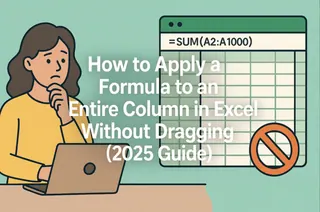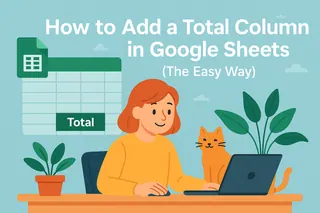Seien wir ehrlich – Formeln manuell über Hunderte von Zeilen zu ziehen, ist etwa so spannend wie Farbe beim Trocknen zuzusehen. Als jemand, der täglich mit Tabellen arbeitet, habe ich jeden Trick getestet, um diesen Prozess zu automatisieren. Heute verrate ich die drei effektivsten Methoden und wie Tools wie Excelmatic das Spiel komplett verändern.
Warum überhaupt spaltenweite Formeln?
Bevor wir beginnen, lassen Sie uns über den Nutzen sprechen. Formeln auf ganze Spalten anzuwenden:
- Spart Stunden repetitiver Arbeit
- Gewährleistet konsistente Berechnungen
- Verhindert Fehler durch manuelles Kopieren
- Macht Ihre Tabellen sofort aktualisierbar bei Datenänderungen
Nun sehen wir uns an, wie es geht.
Methode 1: Der klassische Ausfüll-Haken (gut für Anfänger)
Das ist Google Sheets-Grundwissen, aber erwähnenswert:
- Geben Sie Ihre Formel in die oberste Zelle ein (z.B.
=A2*1,1in B2) - Suchen Sie das kleine blaue Quadrat in der unteren rechten Ecke der Zelle (das ist der Ausfüll-Haken)
- Entweder:
- Klicken und ziehen Sie nach unten, so weit wie nötig
- Doppelklicken Sie, um automatisch bis zur letzten Zeile mit benachbarten Daten zu füllen
Pro-Tipp: Ideal für kleine Datensätze, aber mühsam bei 1.000+ Zeilen.
Methode 2: Array-Formeln (für Power-User)
Array-Formeln sind wie eine Superkraft. Statt eine Formel auf jede Zelle einzeln anzuwenden, schreiben Sie sie einmal und sie füllt automatisch die ganze Spalte.
Hier die magische Syntax:
=ARRAYFORMULA(A2:A100 * 1,1)
Vorteile:
- Aktualisiert sich sofort bei neuen Daten
- Nur eine Formel zu verwalten
- Handhabt komplexe Berechnungen leicht
Achtung:
- Kann große Tabellen verlangsamen
- Syntax kann für Anfänger tricky sein
Methode 3: Google Apps Script (für Automations-Fans)
Wenn Sie mit grundlegendem Coding vertraut sind, können Sie mit Google Apps Script benutzerdefinierte Funktionen erstellen, die Formeln automatisch anwenden. Ein einfaches Beispiel:
function applyFormula() {
const sheet = SpreadsheetApp.getActiveSheet();
const lastRow = sheet.getLastRow();
sheet.getRange("B2:B" + lastRow).setFormula("=A2*1,1");
}
Einsatzgebiete:
- Formeln sollen sich per Trigger automatisch aktualisieren
- Sie arbeiten mit komplexen, repetitiven Aufgaben
- Sie wollen Kollegen mit Ihren Coding-Skills beeindrucken
Der Game-Changer: Lassen Sie KI den Job mit Excelmatic erledigen
Die Wahrheit ist – obwohl diese Methoden funktionieren, erfordern sie manuellen Aufwand. Deshalb hat unser Team bei Excelmatic eine intelligentere Lösung entwickelt:
- KI-Formelgenerierung: Beschreiben Sie, was Sie brauchen, in einfachem Deutsch ("erhöhe alle Preise um 10%") und Excelmatic schreibt die perfekte Formel
- Automatische Anwendung: Formeln füllen automatisch ganze Spalten aus
- Intelligente Updates: Änderungen werden sofort übernommen, ohne Referenzen zu brechen
Mit Excelmatic können Sie zum Beispiel:
- Bedingte Berechnungen mit einem Klick auf 10.000 Zeilen anwenden
- Formeln automatisch anpassen lassen, wenn neue Daten hinzukommen
- KI-Vorschläge für optimale Formeln basierend auf Ihren Datenmustern erhalten
Häufige Fallstricke (und wie man sie vermeidet)
Selbst Profis machen diese Fehler:
- Relative vs absolute Bezüge: Die
$-Zeichen vergessen? Ihre Formeln verweisen dann auf falsche Zellen. Excelmatic handelt das automatisch. - Leere Zellen: Doppelklick-Füllen stoppt bei Lücken. Array-Formeln lösen das.
- Performance-Probleme: Komplexe Array-Formeln können Tabellen verlangsamen. Excelmatic optimiert Berechnungen in der Cloud.
Wann Sie von manuellen Methoden umsteigen sollten
Erwägen Sie den Wechsel zu KI-Tools wie Excelmatic, wenn:
- Sie regelmäßig mit 1.000+ Zeilen arbeiten
- Mehrere Teammitglieder dieselbe Tabelle bearbeiten
- Sie mehr Zeit mit Formelkorrekturen als mit Datenanalyse verbringen
Abschließende Gedanken
Das Beherrschen spaltenweiter Formeln verändert Ihre Datenarbeit. Während manuelle Methoden funktionieren, repräsentieren KI-Tools wie Excelmatic die Zukunft – Sie konzentrieren sich auf Erkenntnisse statt auf Tabellenmechanik.
Möchten Sie die einfachste Methode ausprobieren? Melden Sie sich bei Excelmatic an und lassen Sie KI Ihre Formeln automatisch handhaben. Ihr zukünftiges Ich wird Ihnen danken, wenn monatliche Berichte Minuten statt Stunden dauern.